通过浏览器配置提高自动化脚本运行稳定性
作者:网络转载 发布时间:[ 2012/9/27 10:26:14 ] 推荐标签:
缓存怎么清空
为了保证每次运行时,脚本都有一个全新的运行环境,避免历史数据及缓存对运行产生影响,每次脚本运行前浏览器的临时文件夹都需要清空,保存的历史数据也需要清理干净。通过图 7 所示配置,每次浏览器关闭时,这些数据会被自动清空,为下次运行提供了干净的环境。
图 7. 清空临时文件夹
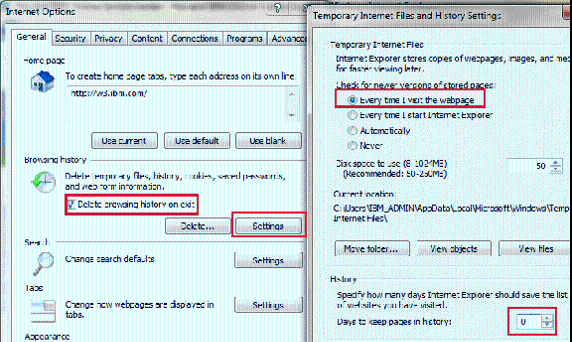
浏览器的自动填充功能如何禁用
IE 提供的文本框自动填充功能,可以自动记忆某些词条,下次使用的时候为用户提供选择,极大方便了用户的使用,然而在自动化测试中,自动填充功能有时会遮盖相邻的文本框,自动化脚本无法正确输入相应内容,导致脚本运行出错。如图 8 所示。
图 8. 自动填充遮盖相邻文本框
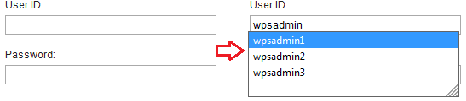
当启用了自动填充功能后,由于 wpsadmin1/wpsadmin2/wpsadmin3 已经被记忆,当脚本输入 wpsadmin 时,提示列表仍然存在,此时如果脚本试图在第二个文本框中输入内容,则会出现问题,因为该文本框已被提示列表完全遮住。所以我们建议在自动化脚本运行环境中,尽量避免启用自动填充功能。禁用自动填充功能的设置如图 9 所示。
图 9. 禁用自动填充功能
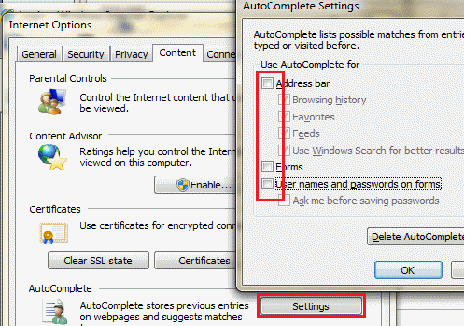
如何去除我不需要的警告信息
当禁用了弹出阻止功能以后,你可能会遇到另外一些不需要的警告信息,这些警告信息随时以弹出窗口方式在脚本运行的某一刻弹出来,你无法预料脚本运行到哪一步会遇到,像埋下了定时炸弹,给脚本运行带了更多的不稳定因素,屏蔽这些警告信息成为我们要解决的另一个问题。通过 IE 的选项 -> 高级设置中的设置,可以达到这一目的,如图 10 所示,首先禁掉页面脚本调试功能,对于页面脚本错误,不需要弹出窗口;同时启用 IE 的自动恢复机制,在 IE 出现意外崩溃的情况下能够自动恢复,保证脚本运行的连贯性。
图 10. 禁用脚本调试
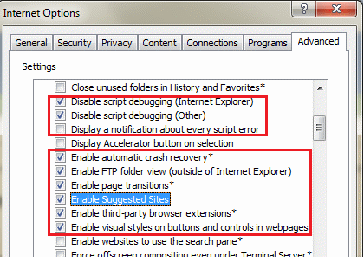
相关推荐

更新发布
功能测试和接口测试的区别
2023/3/23 14:23:39如何写好测试用例文档
2023/3/22 16:17:39常用的选择回归测试的方式有哪些?
2022/6/14 16:14:27测试流程中需要重点把关几个过程?
2021/10/18 15:37:44性能测试的七种方法
2021/9/17 15:19:29全链路压测优化思路
2021/9/14 15:42:25性能测试流程浅谈
2021/5/28 17:25:47常见的APP性能测试指标
2021/5/8 17:01:11













 sales@spasvo.com
sales@spasvo.com